在Linux系统中设置中文环境是许多中文用户刚接触系统时面临的第一个挑战。虽然不同发行版的配置方式有所差异,但核心原理都是通过安装中文语言包、配置输入法和调整字体显示来实现完整的本地化支持。掌握这些基本操作,能够让你的Linux使用体验更加顺畅自然。
为什么Linux系统需要手动设置中文
大多数Linux发行版默认采用英文环境,这与其开源属性和国际化定位有关。英文作为通用技术语言能够降低系统维护门槛,同时避免因预置多语言包导致安装文件过大。对于中文用户而言,手动设置不仅是语言转换,更涉及编码支持和字体渲染等底层调整。
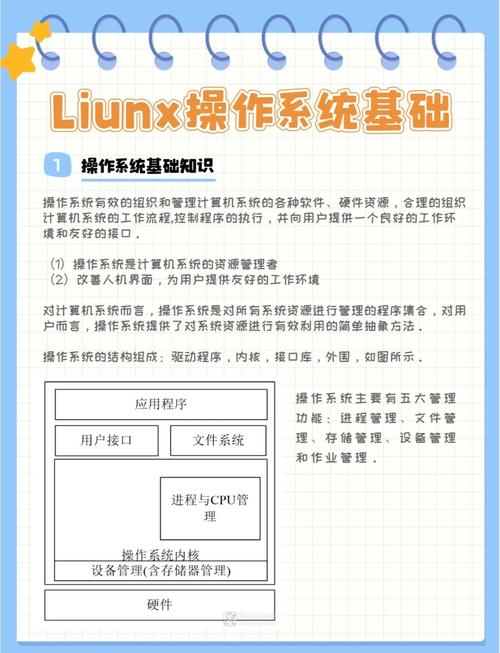
实际上linux 下载,现代Linux发行版对中文的支持已经相当完善,只是需要用户主动触发配置流程。从GB2312到UTF-8编码的演进,使得中文字符显示不再出现乱码问题。而开源中文字体的丰富,也让Linux桌面环境的中文显示效果逐渐接近主流操作系统。
如何安装中文语言包
在Ubuntu系发行版中linux设置中文,进入Settings→Region & Language→Manage Installed Languages,系统会提示安装额外语言支持。安装完成后,在语言列表中将中文拖到首位即可生效。这个过程实际上安装了locales、fonts-noto等包含中文字体和区域设置的核心组件。
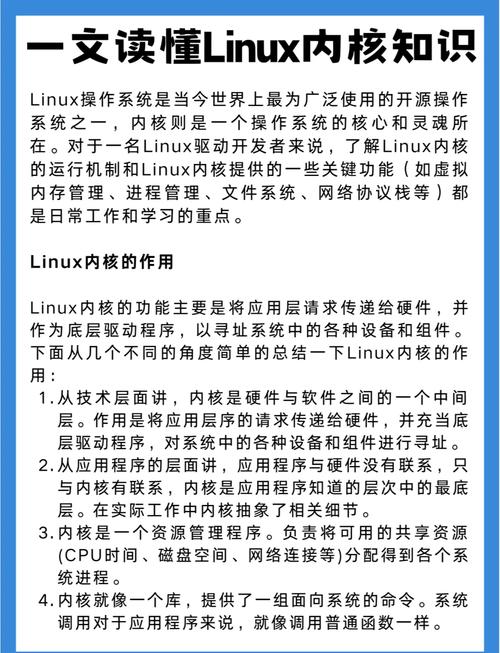
对于CentOS/RHEL系列,可以通过yum groupinstall “Chinese Support”来获取完整的中文支持包。若使用Arch Linux,则需编辑/etc/locale.gen文件取消注释zh_CN.UTF-8相关行,然后执行locale-gen命令重新生成区域设置。不同发行版的安装方式虽有差异,但目标都是获取完整的语言资源文件。
怎样配置中文输入法
fcit5框架目前是Linux平台最受欢迎的中文输入方案,支持搜狗、谷歌、百度等主流输入法引擎。安装时需同时配置相关前端和后端组件,例如在Debian系系统中需要安装fcit5、fcit5-configtool和fcit5-sogoupinyin等软件包。
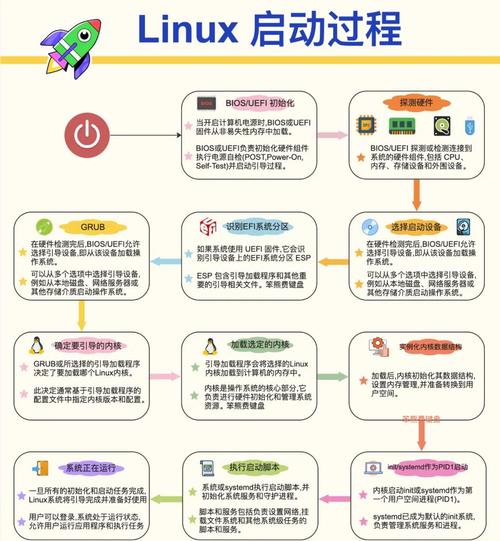
环境变量配置是关键环节,需要在~/.xprofile或~/.pam_environment文件中设置GTK_IM_MODULE=fcit5、QT_IM_MODULE=fcit5等参数。重启桌面环境后,通过fcit5-configtool添加所需输入法并调整切换快捷键。常见问题是输入法无法正常启动,这通常是因为环境变量未正确加载。
什么时候需要调整中文字体
当发现中文显示出现方块、模糊或大小不一时,就需要进行字体调整。Linux字体渲染依赖fontconfig库,可以通过~/.config/fontconfig/conf.d/目录下的配置文件进行个性化定制。例如创建65-chinese-fonts.conf文件来指定中文字体优先级。
文泉驿系列字体是较早的开源中文字体,而思源黑体则提供了更现代的设计风格。如果遇到特定程序显示异常linux设置中文,可以单独为其配置字体,比如在LibreOffice中通过工具→选项→字体来设置替换表格。字体渲染效果还受抗锯齿和微调设置影响,这些都可以在系统字体设置中进行调整。
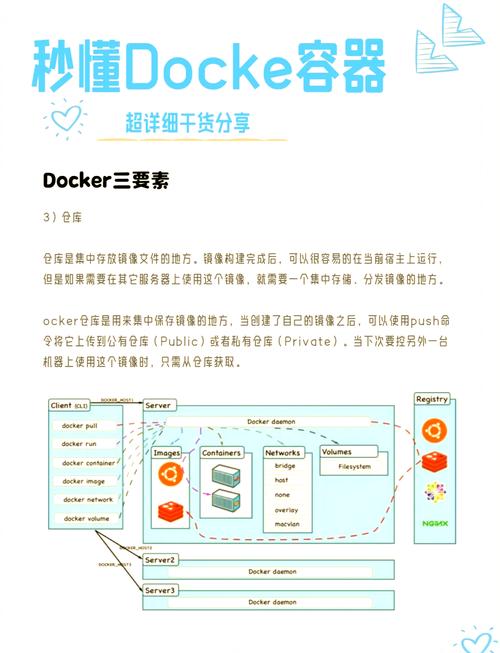
哪里会遇到中文显示问题
终端环境是中文问题的重灾区,传统终端模拟器对中文支持有限。建议使用现代终端如Terminator或Gnome Terminal,并确保使用UTF-8编码。通过locale命令检查LC_CTYPE和LC_ALL变量是否正确设置为zh_CN.UTF-8,这是解决终端乱码的关键。
在服务器环境中,经常需要通过ssh连接远程主机查看中文文件。此时需要保证本地和远程终端都使用相同的字符编码,最好统一设置为UTF-8。对于纯命令行界面,可以使用zhcon或fbterm这样的中文控制台工具来获得基本的中文显示能力。
哪些场景需要设置中文环境
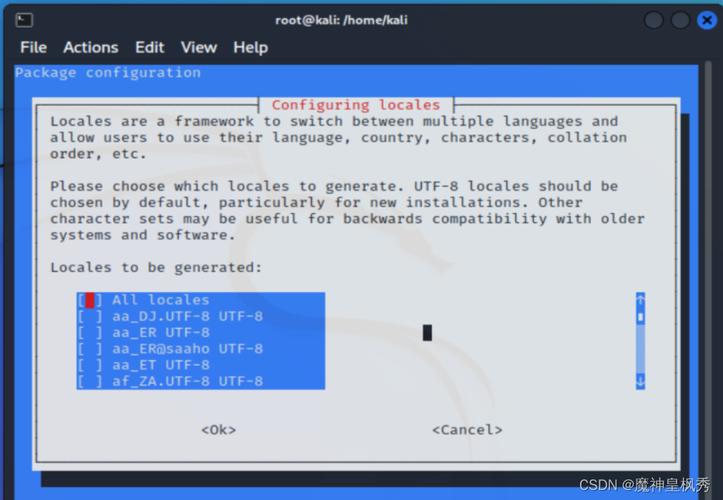
日常办公文档处理是中文环境的主要应用场景,WPS Office和LibreOffice都需要正确的中文环境来保证文档排版效果。网页浏览时,正确的中文字体配置能让网页内容显示更加美观,特别是那些使用特定中文字体的网站。
编程开发时,中文环境会影响代码注释、字符串处理和错误信息显示。虽然建议代码本身使用英文,但中文注释和文档对国内开发者非常重要。游戏娱乐方面linux课程,Steam平台上的许多游戏都需要中文环境才能正确显示游戏内的中文文本内容。
你在Linux系统使用过程中,是否遇到过特别棘手的中文显示或输入问题?欢迎在评论区分享你的经历和解决方案,如果觉得本文有帮助,请点赞支持并分享给更多需要的朋友!
